Pythonデバッグとは
Pythonのデバッグとは
・ Pythonプログラムのエラーを特定して修正するプロセスです。
Pythonプログラムのエラーを特定して修正するプロセスは、デバッグと呼ばれます。デバッグはプログラムが思った通りに機能しない場合に、それがなぜ起こっているのかを調べる作業です。デバッグを行うことで、コード内のエラーが特定され、修正が行われます。
デバッグのプロセスは、以下のようになります。まず、プログラムの実行中にエラーが発生している箇所を特定します。エラーメッセージやスタックトレースを調べることで、どの部分でエラーが発生しているのかを見つけ出します。
次に、エラーの原因を探ります。変数の値や条件の評価結果を確認し、意図しない結果が出ているかどうかを確認します。この時、print文やログ出力を使用することで、中間結果の確認が可能です。
最後に、エラーの修正を行います。バグを特定したら、その箇所を修正して再度プログラムをテストします。修正が成功していれば、プログラムが正しく動作することが期待されます。
全体を通して、デバッグはプログラム開発において重要なスキルです。エラーの特定と修正は時間を要する場合もありますが、プログラムが予定通りに機能するようになると、開発の効率性が向上します。
・ Pythonプログラムの実行中に発生するエラーの原因を調べるのに役立ちます。
Pythonプログラムの実行中に発生するエラーの原因を調べるために、pdbは非常に役立ちます。pdbはPythonの標準ライブラリであり、プログラムの特定の箇所で一時的に停止することができます。停止した箇所では、ステップ実行や変数の値の確認が可能です。これにより、実行中のプログラムの状態を詳細に調査し、エラーの原因を特定することができます。pdbを使用することで、プログラムの実行フローの途中経過を把握し、失敗している部分や誤っている変数の値などを特定することができます。また、pdbは初学者にとっても非常に有用であり、Pythonプログラミングの学習に役立ちます。エラーの原因を特定し、修正することで、より効率的なプログラム開発を行うことができます。
pdbとは
pdbとは
・ Pythonにおいてデバッグを補助するための標準ライブラリです。
pdb(Python Debugger)は、Pythonにおいてデバッグを補助するための標準ライブラリです。デバッグは、プログラム中に存在するエラーやバグを特定して修正する作業であり、開発者にとって重要なスキルです。pdbを使用することで、プログラムの実行中に一時的に停止し、プログラムの状態や変数の値を確認することができます。具体的には、ブレークポイントを設定してプログラムを停止させたり、ステップ実行でプログラムの進行を制御したりできます。また、pdbでは、現在のスコープ内の変数の値を表示することができるため、プログラムの実行中に変数の値を確認しながらデバッグすることができます。pdbはPythonの標準ライブラリであるため、追加のインストールは不要で、簡単に利用することができます。また、初心者にも使いやすく、Pythonプログラミングの学習に役立つツールです。デバッグ作業はプログラム開発において欠かせないものであり、pdbを使うことで効率的なデバッグが行えます。
・ プログラムの特定の箇所で一時的に停止し、ステップ実行や変数の値を調べることができます。
pdbはPythonにおいてデバッグを補助するための重要なツールです。プログラムの特定の箇所で一時的に停止し、ステップ実行や変数の値を調べることができます。これはデバッグを行う上で非常に役立ちます。プログラムが停止した状態で、次の行に進むことができるため、プログラムの動作を細かく確認することができます。また、関数内部に進み、変数の値を確認することも可能です。これにより、プログラムの特定の箇所で何が起こっているのかを理解し、問題の原因を特定できます。これらの機能は、デバッグのプロセスをスムーズに進めるため、効率的なエラー修正が可能です。プログラムの一部を調査し、変数の値や処理の流れを詳細に把握する必要がある場合、pdbは非常に有用です。デバッグの際には、pdbを積極的に活用しましょう。
pdbの使い方
pdbのインポート
・ Pythonスクリプトの先頭でpdbモジュールをインポートします。
Pythonスクリプトの先頭でpdbモジュールをインポートするためには、以下のようにコードを追加します。
“`python
import pdb
“`
pdbモジュールをインポートすることで、Pythonのデバッグ機能を利用する準備が整います。
pdbモジュールはPythonの標準ライブラリであるため、追加のインストールは必要ありません。また、Pythonのバージョンに依存せずに利用することができます。
インポート後は、pdbを使ってデバッグするために適切な場所でpdb.set_trace()を呼び出します。このコードを実行すると、プログラムはその箇所で一時停止し、pdbの対話型デバッガが起動します。
なお、一般的な開発環境では、pdbを使うことなくブレークポイントを設定し、デバッガを使ったデバッグが可能な場合もあります。しかし、プログラムの開始点や関数呼び出し時にpdb.set_trace()を使用することはデバッグの手法の1つとして重要であり、特に初心者にはおすすめの方法です。
ブレークポイントの設定
行番号でのブレークポイントの設定
・ pdb.set_trace()を使用して、任意の行番号でプログラムを停止します。
pdb.set_trace()は、Pythonプログラムの中で任意の行番号でプログラムを停止させるために使用される機能です。この関数を使用すると、プログラムの実行が指定した行に到達した際に一時的に停止し、その時点での変数やオブジェクトの値を確認することができます。
デバッグの際に、特定の箇所でプログラムを停止させて、その時点での変数の値やステップ実行を行いたい場合には、pdb.set_trace()を該当の行に配置します。プログラムが実行されると、指定した行に到達すると停止し、ターミナルなどにpdbのプロンプトが表示されます。この状態で、さまざなコマンドを使用してステップ実行や変数の値の確認を行うことができます。
pdb.set_trace()は、エラーが発生している箇所や、特定の条件を満たしているかどうかなどを判断するために非常に便利です。プログラムの実行中に予想外の結果が発生した場合、どの部分で問題が発生しているのかを特定するのに役立ちます。また、条件付きブレークポイントを設定することもでき、特定の条件が満たされた場合にのみプログラムを停止させることができます。
pdb.set_trace()は、Pythonのデバッグにおいて重要な機能であり、プログラムの正確性を確認するために積極的に活用すべきです。
条件付きブレークポイントの設定
・ pdb.set_trace()の前に条件を指定することができ、その条件が満たされた場合にプログラムが停止します。
pdb.set_trace()の前に条件を指定することによって、特定の条件が満たされた場合にプログラムを停止させることができます。これにより、特定の状況や入力値の条件を確認するためにデバッグが容易になります。
例えば、ある関数内で特定の変数の値が特定の範囲外になった場合にプログラムを停止させたい場合、pdb.set_trace()の前にif文を使用して条件を指定することができます。条件が満たされた場合にはデバッガが起動し、実行を一時停止します。
また、pdbの利点として、条件付きブレークポイントを設定することで、プログラムが予期せぬ状況で停止することを防ぐことができます。特定の条件が満たされない場合にはプログラムが通常通り実行されるため、デバッグの効率が向上します。
条件付きブレークポイントは、実際のプログラムのフローを追いながら、特定の条件が発生した場合にプログラムを停止して問題箇所を特定するのに便利です。特に複雑なロジックを持つプログラムの場合、pdbの条件付きブレークポイントは非常に役立ちます。
ステップ実行
次の行に進む
・ ‘n’コマンドを入力すると、次の行に進みます。
‘n’コマンドは、pdbを使用したPythonデバッグにおいて、特によく使われるコマンドの一つです。このコマンドを入力すると、現在の行が実行され、次の行に進みます。デバッグの過程でプログラムが停止している場合、次に進む行を見ることで、プログラムの実行の流れを把握することができます。また、このコマンドを繰り返し入力することで、ステップ実行を行うこともできます。プログラムの実行が進むにつれ、どの行が実行されているのかを確認するために重要なコマンドです。’n’コマンドの活用を通じて、プログラムの実行の流れを理解し、デバッグのプロセスに必要な情報を得ることができます。
関数内部に進む
・ ‘s’コマンドを入力すると、関数内部に進みます。
‘s’コマンドを入力すると、pdbは現在実行中の行が関数内である場合、その関数の内部に進みます。これにより、関数内で何が起こっているかを詳細に追跡することができます。関数内部に進むと、pdbは関数の最初の行でプログラムの実行を中断し、そこから再びステップ実行を行うことができます。
関数内部でステップ実行を行うことで、関数内の変数や処理のフローを確認することができます。これによって、関数内でのデータの変化や予期しない動作の原因を特定することができます。また、関数内のステップ実行を通じて、関数の実行の流れや処理の論理を理解することができます。
‘s’コマンドを使用する際には、関数内部に実行可能な行が存在することを確認する必要があります。関数内に実行可能な行がない場合、pdbは自動的に次の実行可能な行まで進んでいきます。関数内の処理をスキップしたい場合には、代わりに’step’コマンドを使用することもできます。
‘s’コマンドは、複雑な関数や目的の処理箇所を特定する際に非常に便利です。関数がどのように動作しているかを理解し、デバッグプロセスをスムーズに進めるために、積極的に活用することをおすすめします。
ステップアウト
・ ‘q’コマンドを入力すると、現在の関数を終了して元の呼び出し元に戻ります。
‘q’コマンドを入力すると、現在の関数を終了して元の呼び出し元に戻ります。このコマンドは特にデバッグ中に関数のスコープを抜ける必要がある場合に便利です。たとえば、現在の関数内で何らかのエラーが発生した場合、関数の実行を中止して元の呼び出し元に戻り、エラーの原因を特定することができます。
‘q’コマンドを入力すると、現在の関数から抜けると同時に、関数の戻り値も返されます。これにより、関数内部で計算した結果や処理の途中経過を確認することができます。
また、’q’コマンドはループや再帰呼び出しなどの複雑な制御フローを持つ関数でのデバッグにも役立ちます。関数内部で予期しない結果が返される場合や無限ループが発生する場合など、制御フローを正常に修正するためには、関数の実行を中断して元の呼び出し元に戻ることが重要です。
‘q’コマンドは pdb デバッガの中でも重要なコマンドの一つであり、コードの解析や問題の特定において利用価値があります。デバッグ中にコードの実行を終了する際には、’q’コマンドを使ってスムーズに関数のスコープから抜け出しましょう。これにより、エラーの原因を特定し、効率的なデバッグを進めることが可能となります。
変数の値の確認
・ ‘p’コマンドを使用して、現在のスコープ内の変数の値を表示します。
pdbの使い方の一環として、’p’コマンドを使用することで、現在のスコープ内の変数の値を表示することができます。デバッグ中に変数の値が意図したものと異なっている場合や、特定の変数の値を確認したい場合に有用です。’p’コマンドを使用するためには、pdbモジュールをインポートし、停止したい箇所にブレークポイントを設定します。ブレークポイントでプログラムが一時的に停止すると、対話型のデバッグモードに入ります。このモードで’p’コマンドを入力すると、現在のスコープ内の変数の値が表示されます。変数の値は、その時点での値を確認できるため、プログラムの実行中に何が起きているかを理解するのに役立ちます。
pdbのメリット
初学者におすすめの理由
・ pdbはPythonプログラミングの初学者にとって、エラーの特定や修正のサポートを提供するため、デバッグの学習に役立ちます。
pdbはPythonプログラミングの初学者にとって非常に役立つツールです。初学者はプログラムの実行中に発生するエラーに直面することが多いため、エラーの特定や修正のサポートが必要です。pdbはプログラムを一時停止させることで、その時点での変数の値やプログラムの実行の流れを確認することができます。これにより、どこでエラーが発生しているかを特定し、適切な修正を行うことができます。また、pdbは対話的なデバッグツールであり、コマンドを入力することで実行の制御をしたり、変数の値を表示したりすることができます。初学者にとっては、エラーを特定し修正するための基本的なスキルを習得するのに適したツールです。pdbを使うことで、プログラミングのデバッグに対する理解が深まり、効率的なプログラム開発が可能になります。
実践的なデバッグのスキル
・ pdbを使うことで、実際のプログラムでのデバッグスキルを習得することができます。
pdbを使うことで、実際のプログラムでのデバッグスキルを習得することができます。デバッグはプログラミングで避けて通れない作業であり、エラーが発生した時に素早く原因を特定して修正するスキルは非常に重要です。pdbはコードの実行を一時停止させ、ステップ実行や変数の確認を可能にすることで、プログラムの挙動を理解するための洞察を与えてくれます。具体的には、ブレークポイントを設定して実行を停止し、ステップ実行で1行ずつコードを進めながら変数の値を確認したり、関数内部に進んで処理を詳細に追いかけたりすることができます。これにより、コードの実行フローを可視化し、複雑な処理の動作を追いやすくなります。また、pdbを使ってデバッグを行うことで、エラーを修正するだけでなく、より効率的なコーディングスキルも身に付けることができます。デバッグはプログラミングの成長に欠かせないスキルであり、pdbを使って実践的なデバッグの手法を身に付けることで、プログラマとしてさらにスキルを高めることができます。
エラーを早期に修正
・ pdbでエラーを特定し、修正することで、効率的なプログラム開発を行えます。
pdbはPythonのデバッグツールとして、エラーの特定と修正に非常に役立ちます。プログラムがエラーで停止した場合、pdbを使用して現在の状態を調査できます。pdbはブレークポイントを設定し、プログラムの実行を一時停止することができます。停止した箇所では、ステップ実行や変数の値の確認など、様々なデバッグ作業を行えます。特に変数の値を確認することで、プログラムの実行結果が期待通りであるか確認できます。pdbを使うことで、エラーの原因を明確に特定し、修正することができます。これにより、効率的なプログラム開発を行うことができます。エラーを早期に修正することで、時間と労力を節約することができます。また、pdbの使い方を習得することで、より高度なデバッグスキルを身につけることができます。デバッグはプログラミングの重要なスキルであり、pdbはその学習に非常に役立つツールです。
補足情報
pdb以外のデバッグツール
・ pdb以外にも、Pythonのデバッグ補助ツールとしては、print文やログ出力、デバッガツールなどもあります。
Pythonのデバッグ補助ツールには、pdb以外にも様々な選択肢があります。例えば、print文を使用して変数や関数の値を表示することができます。プログラムの特定の箇所にprint文を挿入し、実行結果をターミナル上で確認することで、実行中の値を追跡することができます。
また、ログ出力もデバッグに役立つツールです。ログ出力では、プログラムの途中経過やエラーメッセージなどをファイルに書き出すことができます。ログファイルを確認することで、プログラムの実行状態やエラーの原因を追究することができます。
さらに、デバッガツールも頻繁に使用されます。デバッガツールはプログラムの実行を一時停止し、ステップ実行や変数の値の確認などを行うことができます。pdb以外にも、PyCharmやVisual Studio Codeなどの統合開発環境(IDE)が提供するデバッガツールがあります。
これらのデバッグ補助ツールは、pdbと比較して異なる特徴を持っています。プロジェクトや状況に応じて、適切なツールを選ぶことが重要です。デバッグを効率的に行うためには、複数のツールを使い分けることも有効です。
・ 各ツールの特徴と使い方を比較して、プロジェクトや状況に応じて適切なツールを選ぶことが重要です。
Pythonのデバッグには、pdb以外にも様々なツールが存在します。例えば、print文やログ出力を用いる方法や、PyCharmやVisual Studio Codeなどのデバッガツールを利用する方法です。各ツールにはそれぞれ特徴と使い方があり、プロジェクトや状況に合わせて最適なツールを選択することが重要です。
print文やログ出力は、デバッグの初心者にとっては簡単な方法です。コードの特定の箇所で変数の値を出力して確認することができますが、大量の出力が発生する場合や、複雑なプログラムの場合は情報の把握が難しくなります。
デバッガツールは、より高度なデバッグ機能を提供し、プログラムの実行を停止させて変数の値を確認したり、ブレークポイントを設定して特定の箇所で停止したりすることが可能です。デバッガツールはIDE(統合開発環境)に組み込まれている場合もあり、多くの便利な機能を備えています。
プロジェクトの規模や複雑さ、デバッグの目的によって最適なツールが異なるため、選択する際にはそれぞれの特徴や制約を理解し、必要な機能を提供しているかを確認することが重要です。デバッグツールは開発プロセスを効率化するための重要な要素であり、適切に活用することでエラーの特定と修正を早期に行うことができます。